As the rise of digital streaming services has become prominent in today’s time, VOB file format players, a once popular video file format to play in the likes of DVD, have become less needed today. As such, there is still a need for such players, are there are still videos of the same format waiting for users to be played with the right player. If you happen to have VOB video file format and are looking for ways to open or watch the video, then this article is for you.
This article guide is solely for those looking for the best VOB file player for your DVD and desktop devices (Windows and Mac). Thus, we also delve into explaining what a VOB format is, discuss some common issues present in such files, and discuss the importance of using a reliable VOB file player. Moreover, we have curated 10 VOB players in this guide, which we categorized into two categories: DVD / Video TS Folder and Best VOB player. Lastly, this article also contains a step-by-step process on how to play VOB files, just in case you don’t know how to.
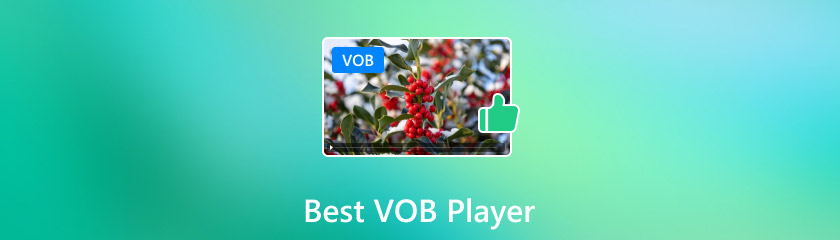
VOB is a DVD video file format containing an MPEG video with AC-3 audio data. It is usually found in a file folder named VIDEO_TS. VOB format cannot be opened using a built-in media player of Windows (Windows Media Player) and Mac (QuickTime Player), as VOB files are formatted as MPEG-2 system streams.
Moreover, as VOB is formatted that way, there has been a rise in issues and concerns when users try to open it from different locations. Below, we listed some common issues regarding VOB file format files.
• Regarding VOB file compatibility, only some platforms and programs support such files; thus, players require additional codecs for VOB to work on these players.
• VOB video files are prone to stuttering or suddenly freezing when playing, which increases the chances of a video file failing to play.
• For quality, VOB files are usually easily corrupted or damaged, affecting the overall quality of the video and resulting in video playback problems or worse.
• The root cause of VOB files being so sensitive to video playback issues and the subject of easily being corrupted is the encryption, as many DVDs use CSS encryption to prevent unauthorized copying and transfer of VOB video files.
VOB files are prone to video playback issues, so users need to utilize and resort to third-party codecs or software to avoid such issues. Thus, it is important to select a reliable one. Below are some of the reasons why you should use a reliable VOB video file player.
• A reliable software tool ensures complete compatibility when opening VOB files and also avoids the risk of damaging them.
• When users use a reliable VOB player, it makes video playback easier and smoothly and reduces video stuttering and freeze playing.
• High functional VOB player improves the over-all video experience as you users can easily open and close a wide number of VOB files within the program.
• Reliable VOB software handles encrypted VOB video files securely and safely.
Aiseesoft Reproductor de Blu-ray is a multi-media player available for desktop devices that supports a wide range of file formats, not just VOB. As one of the best VOB players for DVD / Video_TS folder, this software tool uses a smart algorithm to decrypt VOB video files on Blu-ray discs effectively. Thus, it is capable of exporting and playing VOB videos of 1080p up to 4K resolutions without experiencing video stutter or freeze playing.
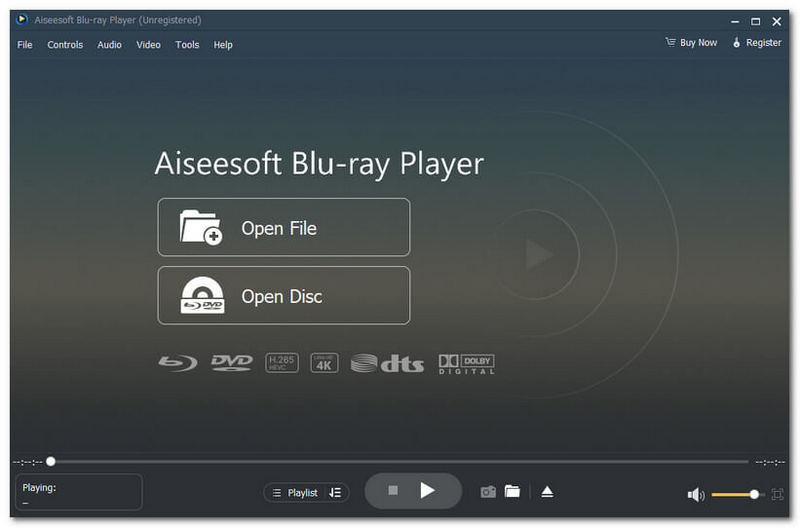
| Plataformas | formatos compatibles |
| Windows 11, 10, 8, 7 macOS X, 11, 12, 13 | MP4, WMV, M4V, VOB, AVI, MOV, MKV, MTS, and more. |
Ventajas
Contras
Veredicto
Aiseesoft Blu-ray Player is one of those best-performing media players that genuinely supports VOB playing for a more versatile video and media playback software tool. Definitely, a go-to video playback tool for beginners as the interface is well organized and has a very simplistic approach yet easy to navigate type of a VOB player.
VLC, a long-standing and widely known media player for Windows and Mac, is also one of the great VOB player tools available for free on the market today. As a VOB player, it allows users to have wide access to different video formats within the media player; thus, the need for any codecs for each video format is not necessary.
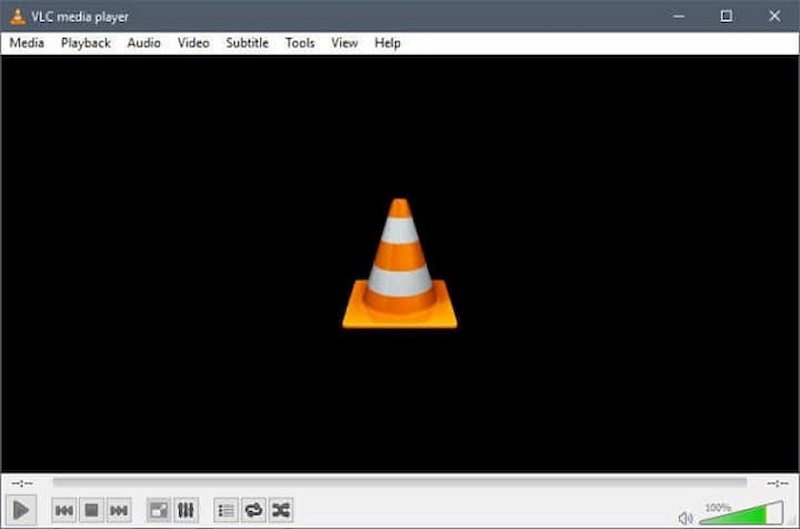
| Plataformas | formatos compatibles |
| Windows XP y superior macOS X 10.7.5 y superior Android e iOS | VOB, MPEG-1, mpeg-2, mpeg-4, DivX, MP3, OGG, and etc. |
Ventajas
Contras
Veredicto
VLC is a better VOB file player on Mac as much as on Windows. It has impressive media file support, making almost all forms of media playable within the player. Moreover, despite having a limited preset for video format output, VLC is still a dependable tool, as it can be used as a plugin for your device.
Media Player Classic is a lightweight and free-to-access VOB video file player available for Windows operating system devices. As open-source software, it gained popularity among Windows users through its support for older Windows versions. Moreover, as a VOB file player, it has a very intuitive user interface with built-in codecs that support MPEG-2 and VOB files for seamless video playback.
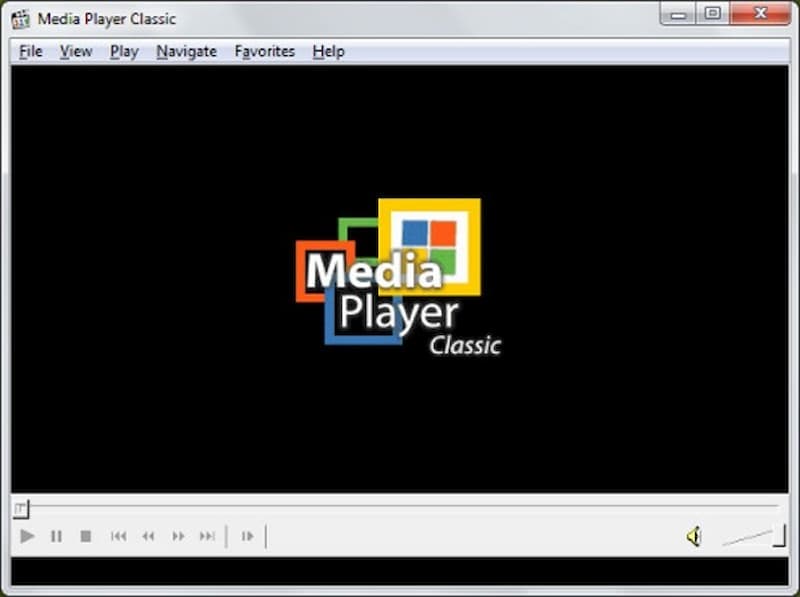
| Plataformas | formatos compatibles |
| Windows XP, Vista, 7, 8, 8.1, 10, and 11 | AVI, DVD-Video, AIFF, WebM, MPEG, FALC, and more. |
Ventajas
Contras
Veredicto
We recommend Media Player Classic (MPC-HC) for playing VOB files on an older Windows computer or with limited hardware capabilities. It still runs on an outdated system, which benefits users who have an older Windows operating system and are looking for a software tool that isn’t based on the latest Windows version.
Another advanced media player used for playing VOB files with high-resolution video playback support is the PowerDVD by Cyberlink. This software VOB file viewer is a multi-purpose tool as it can function as a media management tool for users, which they can use to search, browse, and share media files online easily.
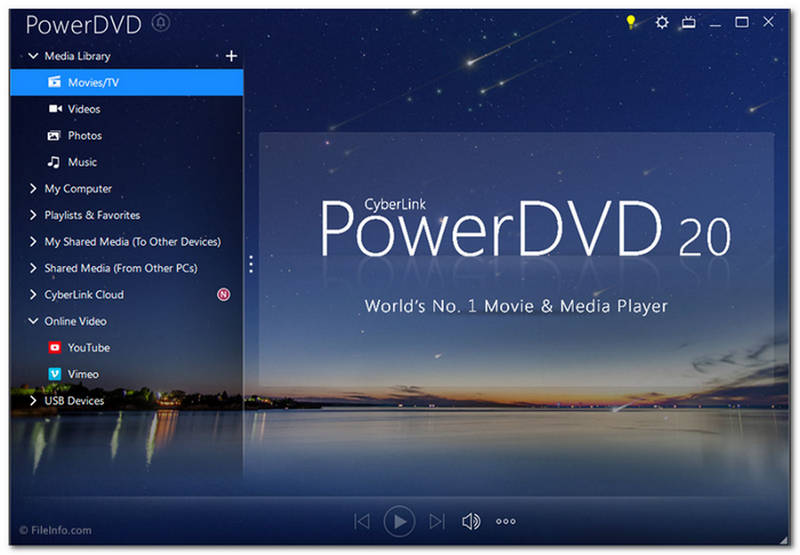
| Plataformas | formatos compatibles |
| Windows y 10 11 | FLV, H.264, AAC, JPEG, MP4, MOV, VOB, AVI, MP3, MKV, and PNG. |
Ventajas
Contras
Veredicto
PowerDVD by Cyberlink is best used for multitasking as it offers various features like organization, player, and more. Moreover, as a VOB file player with a wide file format, PowerDVD by Cyberlink is a versatile, high-quality media player designed for various media project needs.
Apple DVD Player is a pre-installed VOB player developed by Apple for Mac devices. This software, by default, can act as a media player for Mac users as its learning curve is relatively easy, and the tool has a straightforward user interface. Users can view all the playback features from its interafce instantly.
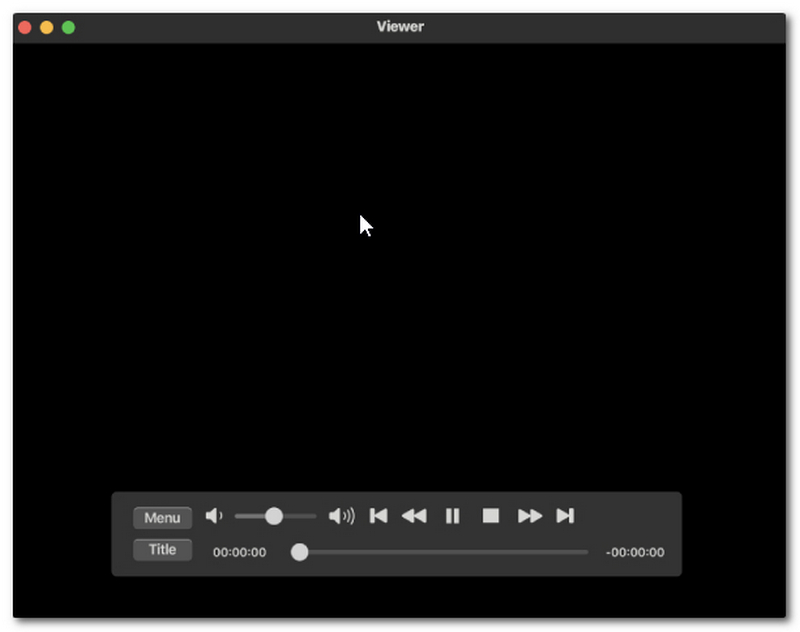
| Plataformas | formatos compatibles |
| macOS 10.4 Tiger and above | MPEG-1, MOV, WMV, WMA, MPEG-4, MPEG-2, MP4, and MP3. |
Ventajas
Contras
Veredicto
Apple DVD Player by Apple is a great VOB file player for Mac users who want a simple software tool and can play DVD and VOB files. The tool is straightforward and can also go to a specific chapter when viewing a video and easily change the file's DVD drive region.
KMPlayer, a versatile VOB and media player for desktop and mobile devices, supports a wide range of file formats, from common to VOB file formats. Labelled as an all-rounder tool by its users, this VOB file-type player is fully customizable and friendly for the type of audio and video files, creating playlists, playing 3D content, and turning 2D content into a 3D one.
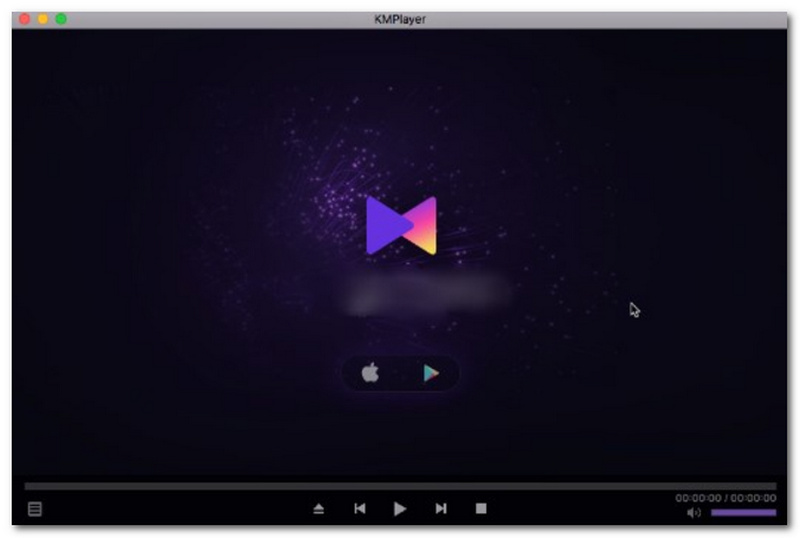
| Plataformas | formatos compatibles |
| Windows 8, 8.1, 10, & 11 macOS X 10.6 y superior Android 4.0.3 y por encima IOS 7 y superiores | MPEG-1/2/4, OGM, 3GP, WMV, VCD, AVI, MKV, RealMedia, Ogg Theora, DVD, and QuickTime. |
Ventajas
Contras
Veredicto
As a versatile VOB player for mobile and desktop devices, it works just fine as it can play VOB files effectively. Although the tool may need some updating in its system as there are occasional bugs hindering the overall VOB viewing experience of a user, this tool is best known for its capabilities as a 3D viewer and VR video playback.
5KPlayer is a well-known VOB file player that is available for Mac and Windows operating system devices. This software is capable of opening all VOB file-encrypted formats and uninterrupted HD video playback with up to 4K resolution. Additional features of this tool are its built-in VOB online file downloader, conversion of VOB to MP4, and AirPlay functionality.
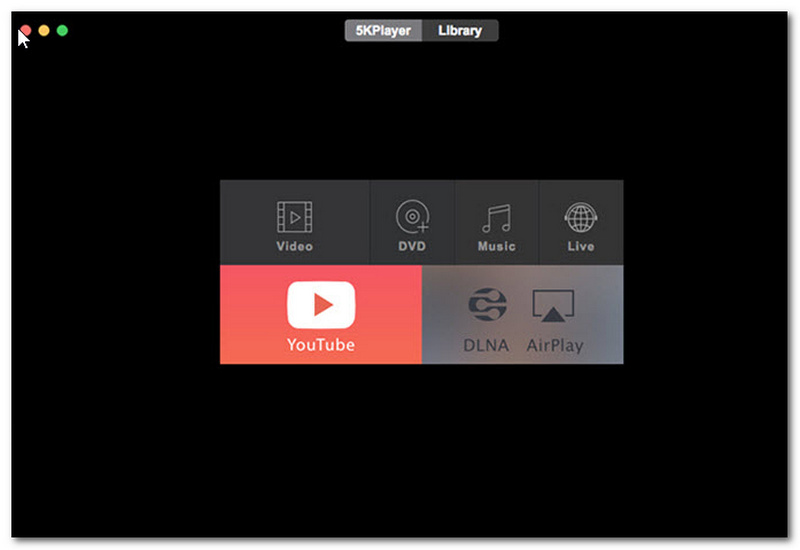
| Plataformas | formatos compatibles |
| Windows 8 y superior macOS Monterey and above | FLV, MTS, MKV, AVI, MP4, M2TS, and WMV. |
Ventajas
Contras
Veredicto
An attention-grabber VOB file player, 5KPlayer is considered the best VOB player because it performs the best in opening VOB-encrypted video files. Its capabilities also extend to online VOB download and converter. Although users may have a slightly hard time figuring out how to navigate to the tool, once they are familiar with it, it is definitely a real find.
A free-to-use VOB file player called PotPlayer is composed of advanced features in the video playback field. PotPlayer users can easily play VOB files through its easy selection and browsing of your media files. Moreover, in the customization of video playback, users can adjust the playback speed, apply audio and video effects, adjust the aspect ratio, and more.
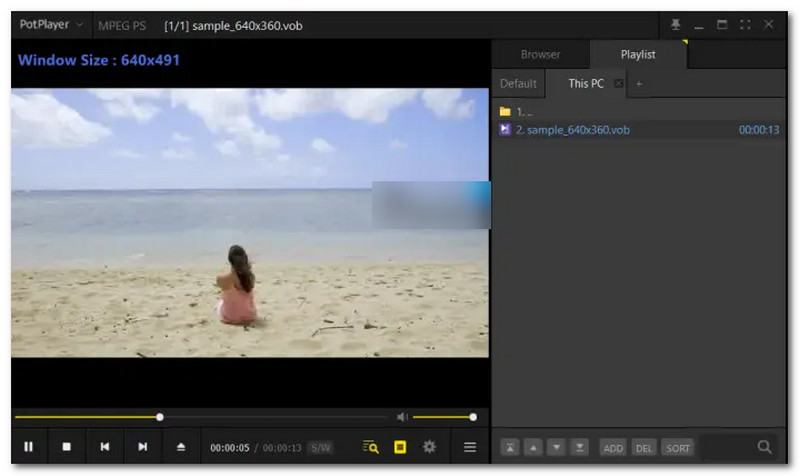
| Plataformas | formatos compatibles |
| Windows y 10 11 | M2V, AVI, MTS, WMV, MPEG, ASF, DPG, DivX or AMV |
Ventajas
Contras
Veredicto
PotPlayer gives Windows users beneficial features and functionality to play their VOB files smoothly. The tool performs well in playing DVD and Blu-ray videos, as well as FlipMode and overlay support to Direct3D9 making it capable as a VOB player tool.
Mplayer is a freeware VOB player for Mac and Windows devices with easy playback functionalities. As a VOB player for Mac, it takes a very simplistic approach to the software interface and usability, making it one of the easiest players to use. This software doesn’t require additional codecs for VOB files to work.
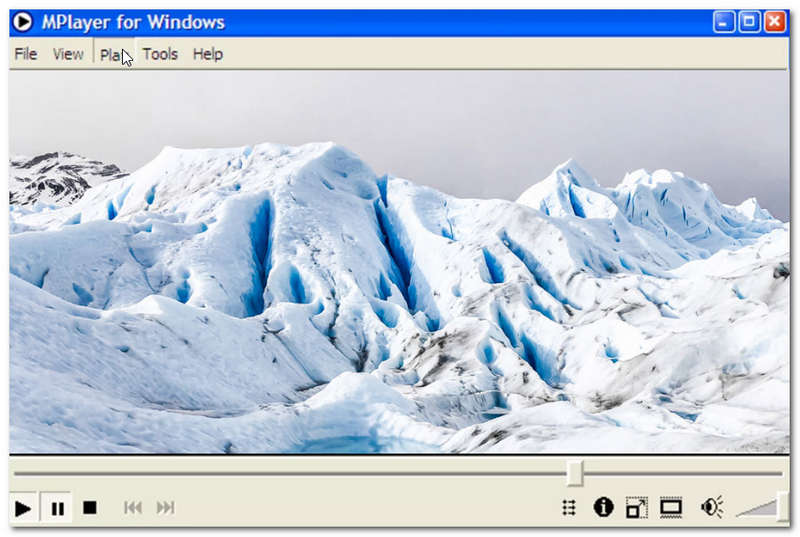
| Plataformas | formatos compatibles |
| Windows y 10 11 Linux Mac OS X | WMV, MPEG, AVI, OGM, and MOV |
Ventajas
Contras
Veredicto
While Mplayers appears to be outdated just from its user interface look, it works just as fine regardless of its UI for simple and easy access to play your VOB files. Moreover, to make up for the outdated look, it manages to have 192 videos and 85 codecs, which covers the availability of play and display support of various file formats in the player.
Microsft developed a freeware and pre-installed media player for Windows operating system devices. This media player can open VOB files and store and organize them through its library. As a Windows-exclusive VOB player, it can also play DVD video; hence, decoders for compatible file formats are pre-installed.
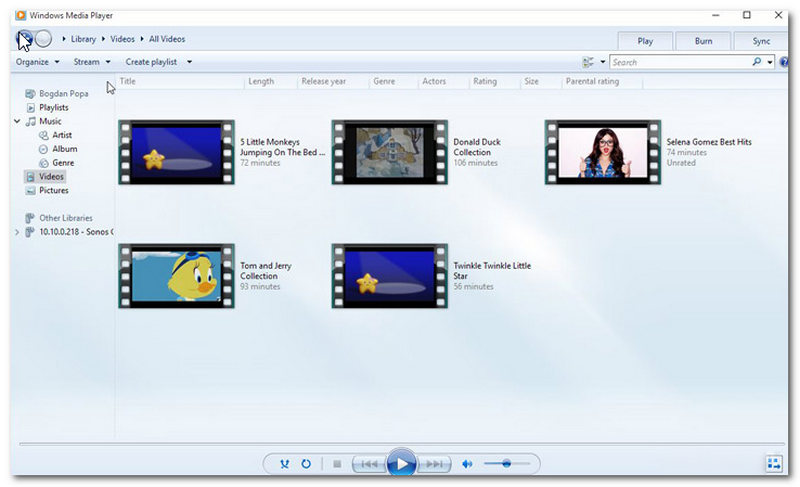
| Plataformas | formatos compatibles |
| Windows 11, 10, 8.1, 7 | WMA, WMV, WVX, AVI, MPG, MPEG, MOV, MP4, MP3, VOB, and more. |
Ventajas
Contras
Veredicto
Windows Media Player is the most popular and used media player for playing VOB files without the need to install a third-party media player. It is convenient for users to play VOB files on their desktop devices instantly. Despite limited codec support for uncommon file formats, users can install various codec packs manually to compensate for the slight inconvenience.
100% Seguro. Sin anuncios.
100% Seguro. Sin anuncios.
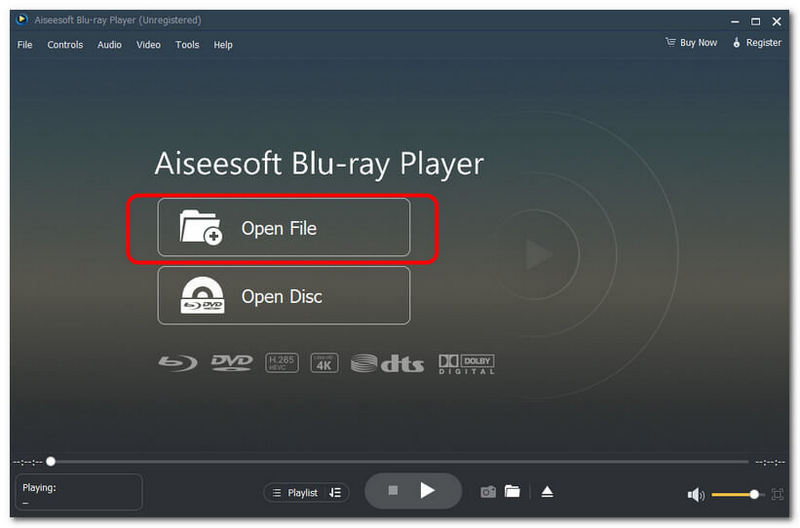
Nota: The bottom section has all of the fast control choices, including Pause, Stop, Snapshot, Volume, and more. Click the Video or Audio menu on the top ribbon to change the custom video and audio settings.
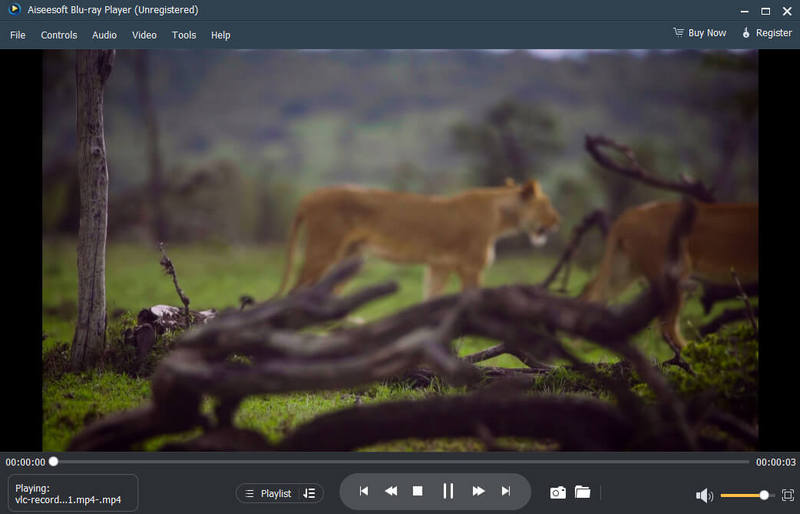
What is the best free VOB player?
Of the VOB players listed above, Aiseesoft Blu-ray Player is the best because it has a functional, full-featured interface that is easy to navigate.
How to play VOB files on a Mac?
You can play any of your VOB files on your Mac by using a software tool for it, like a VLC media player. Through this software, you can play any file format supported within the media player as it supports various file formats like VOB.
Can I play VOB files on my iPhone?
Generally, you cannot play VOB files using your iPhone's built-in player. However, if you have a third-party player mobile application installed in your iPhone that supports VOB video file playback, you can play any VOB file using only your iPhone.
Is there a VOB player app for Android?
Yes, there are many VOB file players on Android devices, such as the VLC mobile app and MX Player.
¿Cuál es la diferencia entre VOB y MP4?
The difference between the two video formats is that VOB is a video format used in DVDs containing data such as subtitles, and VOB has very limited compatibility with other devices. MP4, on the other hand, is the commonly used MP4 video format and is supported by a wide list of platforms and applications that offer better compression as a video format.
Conclusión
This article takes an in-depth look at the VOB video file while also providing users with several reliable VOB file format players. It runs on Windows and macOS devices and supports a common list of media file formats, including video, audio, and images. Moreover, although the number of VOB files used decreases as the years progress, it is still important to know such video files exist.

Blu-ray Player es un potente reproductor que puede reproducir discos Blu-ray, carpetas Blu-ray, discos DVD/carpetas/archivos ISO, actuando como reproductor multimedia común para cualquier archivo de vídeo HD/SD.
100% Seguro. Sin anuncios.
100% Seguro. Sin anuncios.